Я большой поклонник музыки, и я собрал тонну музыки FLAC на моем компьютере. Но меня действительно беспокоит то, что я не могу воспроизводить музыку FLAC через iTunes или импортировать и воспроизводить их на своем iPhone 6. Можно ли мне чем-то помочь? - Дэймон

Если вы любитель музыки, как Деймон, вы определенно знакомы с FLAC, который является расширением аудио файла, который может дать вам цифровой аудио файл без потерь с высоким качеством звука, а также небольшим размером. Вы можете получить лучший опыт прослушивания с музыкой FLAC. Хотя FLAC является бесплатным форматом с открытым исходным кодом, который можно воспроизводить на многих проигрывателях, он не может поддерживаться на устройствах iOS, включая iPhone, iPad, iPod и т. Д., Поскольку Apple предоставляет собственный аудиоформат без потерь - ALAC. Поэтому, чтобы решить проблему Дэймона, идеальным методом является преобразование файла FLAC в ALAC.
FLAC расшифровывается как бесплатный аудио файл без потерь. Это музыкальный файл высокого разрешения, сжатый в меньшем размере. В отличие от аудио MP3, который теряет так много информации после сжатия, FLAC может быть вдвое меньше оригинального файла WAV, но вся аудио информация будет сохранена. По этой причине многие меломаны предпочитают слушать этот музыкальный формат, но не MP3. Кроме того, в открытом формате аудиофайлы FLAC широко поддерживаются на всех видах платформ и проигрывателей. Вы даже можете слушать музыку FLAC на своем автомобиле или домашней стереосистеме, но, к сожалению, не на своих устройствах Apple.
ALACСокращенно от Apple Lossless Audio Codec, это в основном собственная версия FLAC от Apple. Появившийся в 2004 году с открытым исходным кодом в 2011 году, ALAC разработан Apple Inc для сжатия данных без потерь цифровой музыки. Как единственный аудиокодек без потерь, который можно воспроизводить на устройствах Apple, он совместим со всеми современными устройствами iOS, включая iPhone SE / 6s Plus / 6s / 6 Plus / 6 / 5s, iPad Pro / Air 2 / mini 4 / mini 2 iPod touch / nano / shuffle и многое другое.
Чтобы преобразовать FLAC в ALAC, вам нужно сначала найти простой в использовании конвертер FLAC. Free Video Converter, профессиональный инструмент для конвертации, может помочь вам конвертировать FLAC в Apple Lossless всего за несколько шагов. Он работает как на Windows, так и на Mac, и совершенно бесплатно. Вот подробное руководство:
Шаг 1Скачайте и установите Бесплатный видео конвертер
Скачайте и запустите Apple Lossless Converter на вашем ПК / Mac. Вы увидите интерфейс, показанный ниже.

Шаг 2Добавить файл FLAC
Нажмите «Добавить файл» в строке меню, а затем загрузите FLAC-файл, который вы хотите преобразовать, в список файлов. Или вы можете просто перетащить файлы внутрь. Apple Lossless Converter предоставляет окно предварительного просмотра, чтобы вы могли слушать свою музыку и убедиться, что вы загрузили нужную.
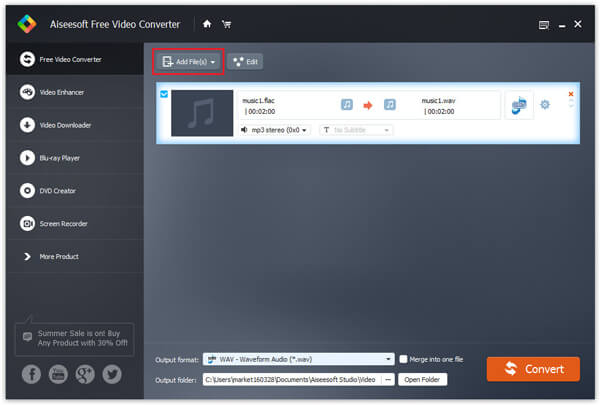
Шаг 3Выберите профиль
Нажмите «Профиль», а затем выберите «Lossless Audio»> «ALAC - Apple Lossless Audio Codec» из выпадающего списка. Чтобы сделать его удобным для пользователей, Free Video Converter предоставил большое количество готовых к использованию профилей для большинства популярных персональных цифровых устройств. Если вы собираетесь конвертировать файл на определенное устройство, такое как iPhone 6s Plus или iPad Pro, вы можете напрямую выбрать имя устройства.
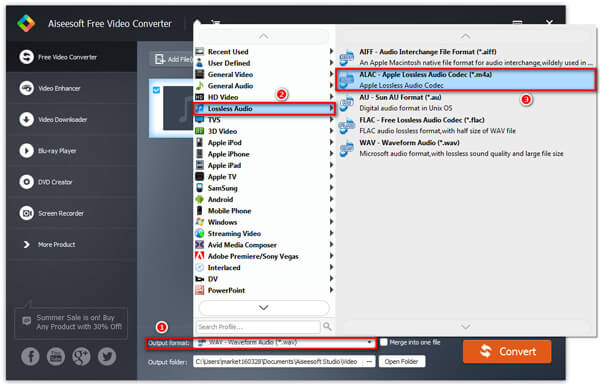
Примечание. После выбора профиля вы также можете нажать «Настройки» рядом с «Профилем» и настроить дополнительные параметры для выходного аудио, такие как частота дискретизации, каналы, битрейт звука и другие.

Шаг 4Отредактируйте исходный файл FLAC
FLAC конвертер обеспечивает некоторые основные Редактирование аудио функции в случае, если вам нужно. Вы можете обрезать аудио на нужные вам сегменты, если у вас есть более одного исходного аудиофайла, вы можете объединить их в один новый файл и т. Д.
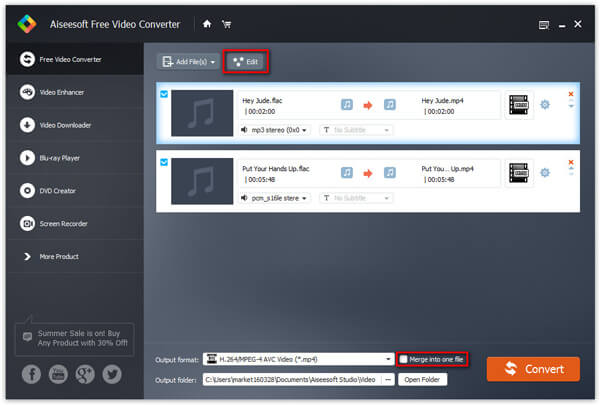
Шаг 5Конвертировать FLAC в ALAC
Нажмите «Конвертировать» и дождитесь процесса конвертации. После этого вы можете найти преобразованный файл Apple Lossless на вашем ПК / Mac.
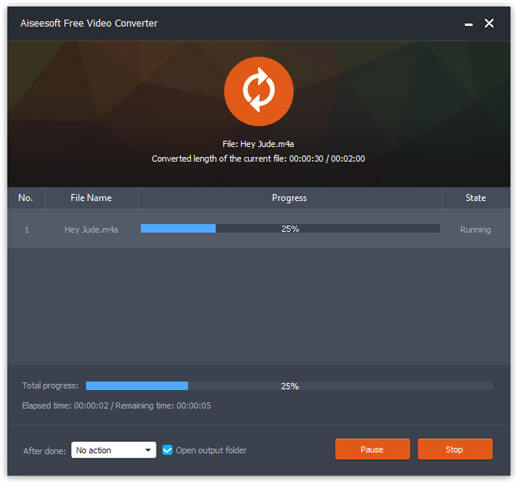
Помимо FLAC в ALAC, это программное обеспечение для преобразования также поддерживает преобразование FLAC в MP3, WAV и другие основные аудиоформаты. Вы также можете конвертировать любые популярные форматы видео. Загрузите его и узнайте больше сами!
После преобразования FLAC в ALac, теперь вы можете перенести музыку на iPhone больше.